Тех. требования и макеты
ТЕХНИЧЕСКАЯ ИНФОРМАЦИЯ
- Форматы файлов для печати
- Принимаются к печати файлы в форматах: TIF (предпочтительно), JPG, PDF [PDF/x-1a:2001], EPS, CDR.
- Не принимаются к печати файлы: GIF, BMP, PICT, DOC, XLS и др.
- Размер макета
- Размер макета Макет должен быть сделан с припуском по 1 мм с каждой стороны. Значимая информация должна располагаться не ближе 3 мм (4 мм для цифровой печати) к краю макета, с учетом припуска. Все элементы "навылет" (фото или фоновый рисунок) должны занимать всю площадь макета. Файлы не должны содержать меток реза, крестов совмещения, шкал и каких-либо других элементов.
- Для примера: Дообрезной формат визитки: 52х92 мм, послеобрезной размер будет 50х90 мм; Дообрезной формат листовки: 101х212 мм, послеобрезной размер будет 99х210 мм.
- Общие требования к файлу
- - Все слои сведены
- - Не содержат альфа каналов
- - Не содержат ссылок на встроенные изображения (для формата CDR и EPS)
- - Цветовая модель - CMYK
- - К объектам белого цвета не должен быть применен атрибут "наложение" (Overprint)
- - Не должны присутствовать скрытые элементы (линзы, тени, прозрачности, формы). Например, применение линзы приводит к исчезновению объектов, при проверке макетов данную проблему невозможно выявить.
- Оверпринт (Overprint) и треппинг (Trapping)
- - Мелкому белому(светлому) тексту (объектам и линиям) на составном фоне обязательно делать треппинг.
- Черному(темному цвету) массиву текста(элементам) на однородном фоне необходимо делать наложение заливки(overprint).
- Цветовой профиль - Coated FOGRA39.
- 2.1. TIF – файл
- Все слои объединены
- Не содержит альфа кана
- Не содержит сжатия
- Цветовая модель - CMYK
- 2.2. JPG – файл
- Только стандартный формат. Не допустимо использование формата JPG 2000 или JPG stereo
- Сохранён с разрешением 300 dpi
- Не содержит сжатие
- 2.3. PDF – файл
- PDF версия не ниже 1.5
- Не содержит прозрачности
- Все шрифты в кривых
- Не содержит меток, резов и других непечатаемых объектов
- Цветовая модель CMYK
- ......
- 2.4. CDR
- Версия не выше 14
- Не содержит эффекты
- Шрифты в кривых
- Не содержит ссылок на встроенные изображения
- Не содержит PowerClip
- Не содержит ole-объект
- Не содержит градиентной заливки
- Цветовая модель CMYK
- Запрещено задавать фон страницы через свойства документа (Options / Document / Background)
- 2.5. EPS
- Не содержит эффекты
- Шрифты в кривых
- Не содержит ссылок на встроенные изображения
- Не содержит ole-объек
- Не содержит градиентной заливки
- Цветовая модель CMYK
- 3. Разрешение
- Оптимальное разрешение для офсетной печати - 300 dpi
- 4. Цвет
- CMYK или градации серого, 8 бит/канал
- Минимальная красочность не меньше 15%
- Не содержит ссылок на встроенные изображения
- Максимальная красочность не больше 280%
- Цветовой профиль не встраивать
- Черный мелкий текст в одну краску: С=0, M=0, Y=0, K=100%
- Черный фон в 4 краски: С=60, M=50, Y=50, K=100%
- Размер векторных шрифтов
- Размер шрифта для печати на светлом фоне не меньше 5 пт.
- Размер шрифта для печати на тёмном фоне не меньше 6 пт.
ПОДГОТОВКА МАКЕТА В РЕДАКТОРЕ COREL DRAW
- ▪ После подготовки макета, открываем меню File (Файл) и выбираем Publish To PDF (Сохранить в PDF)
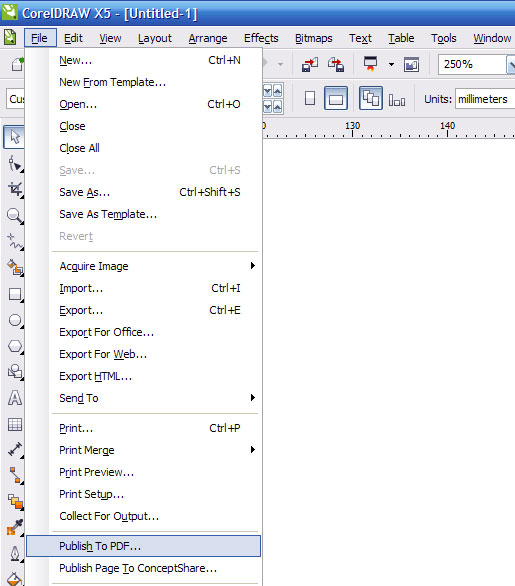
- ▪ Затем в открывшемся окне нажимаем Settings... (Настройки...)
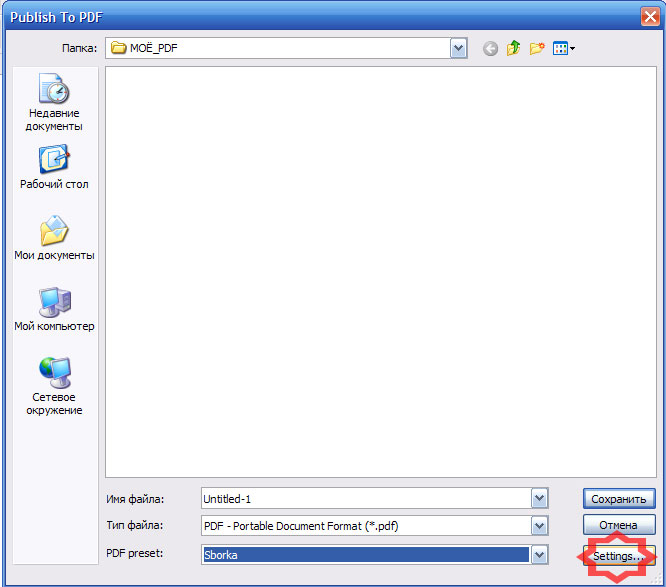
- ▪ В открывшимся окне выставляем настройки в точности как на изображениях по всем вкладкам

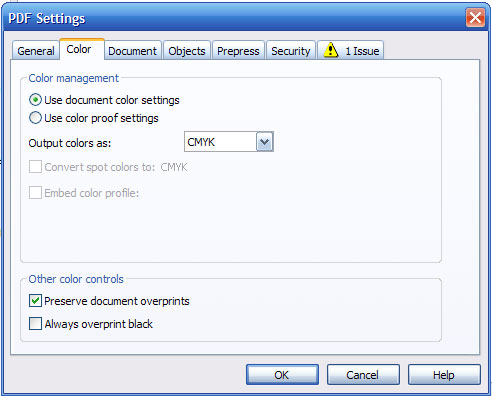
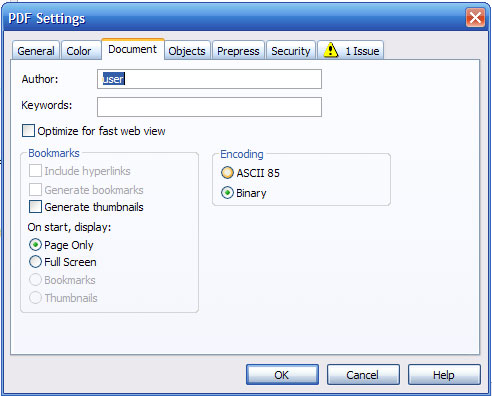
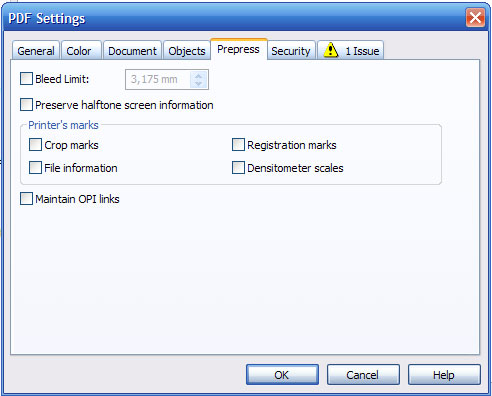
- ▪ Затем на вкладке General нажимаем «+» вводим название допустим «SBORKA» и сохраняем
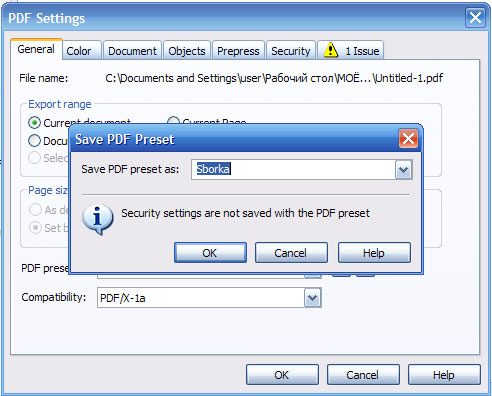
- ▪ Теперь можно сохранять PDF как указано в первом пункте
ПОДГОТОВКА МАКЕТА В РЕДАКТОРЕ ADOBE PHOTOSHOP
- ▪ Сохраните свой макет в формате PDF [PDF/x-1a:2001], объединив слои. Для этого в меню File (Файл) выберите пункт Save As... (Сохранить как...). В открывшемся диалоге выберите формат Photoshop PDF.
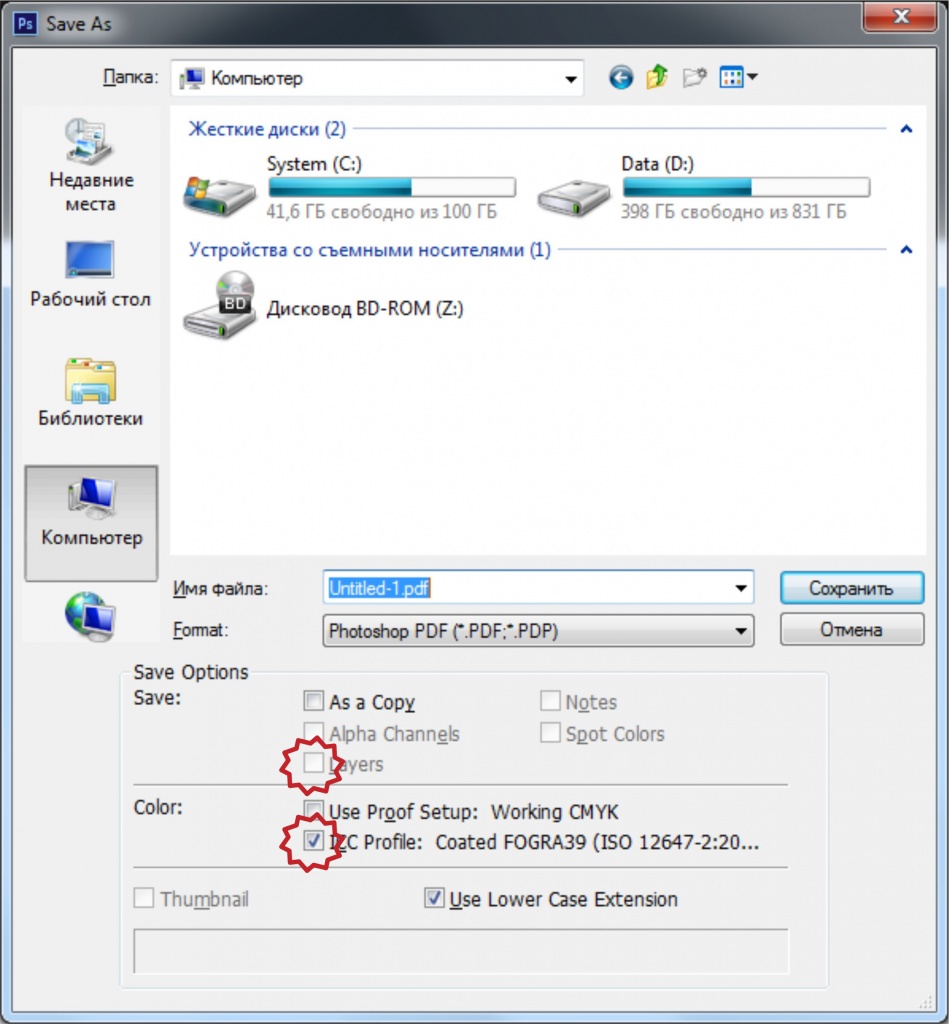
- После нажатия на кнопку Save (Сохранить) вам будет предоставлен выбор дополнительных параметров PDF: на вкладке General (Общие) выберите Preset (предустановленный вариант) PDF/x-1a:2001 и нажмите кнопку внизу диалогового окна Save PDF (Сохранить PDF).
РАЗМЕР И ПЕРЕВОРОТ МАКЕТА
- ▪ Поля макета на примере визитки - макет должен быть сделан с припуском по 2 мм с каждой стороны. Значимая информация должна располагаться не ближе 4 мм к краю макета, с учетом припуска. Все элементы навылет, (фото или фоновый рисунок), должны занимать всю площадь макета.

- ▪ Вертикальные макеты размещённые горизонтально. Размещение вертикального макета осуществляется - "голова к голове".
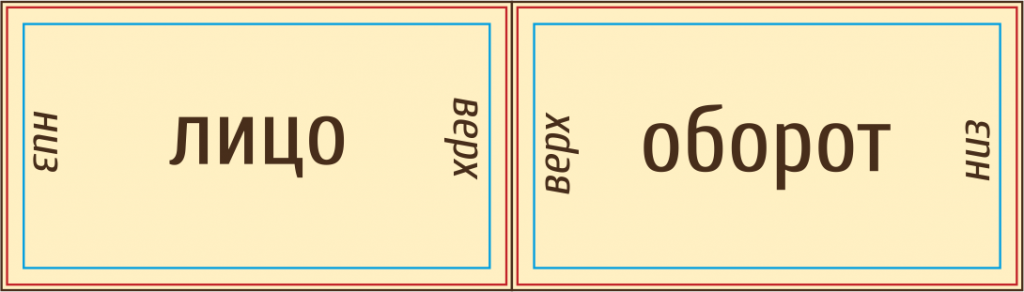
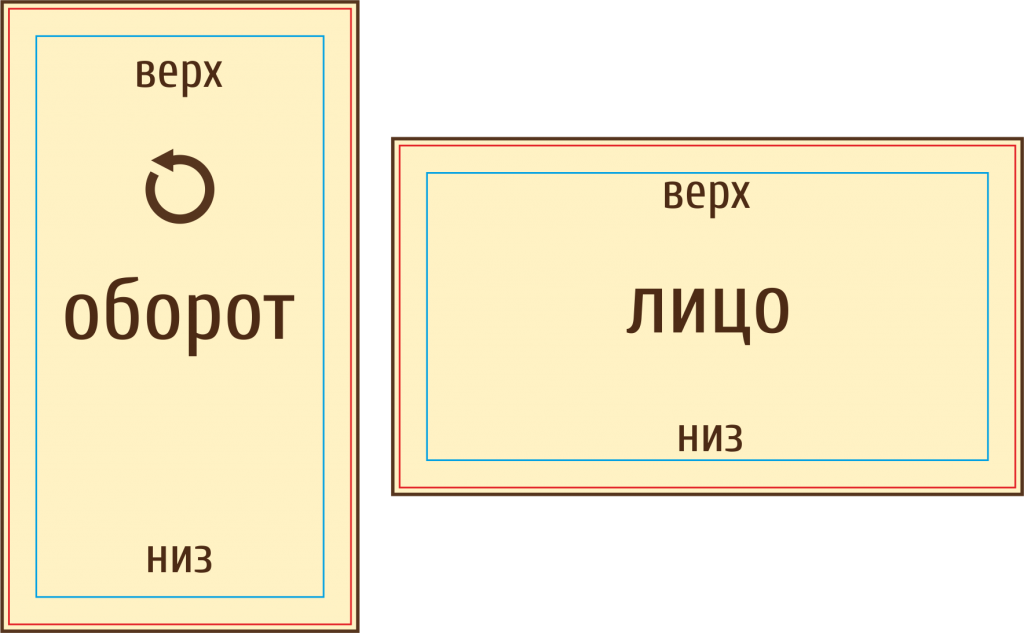
- ▪ Для горизонтальных открыток и двойных визиток внутреннюю сторону необходимо перевернуть на 180 градусов по отношению к лицевой части макета.
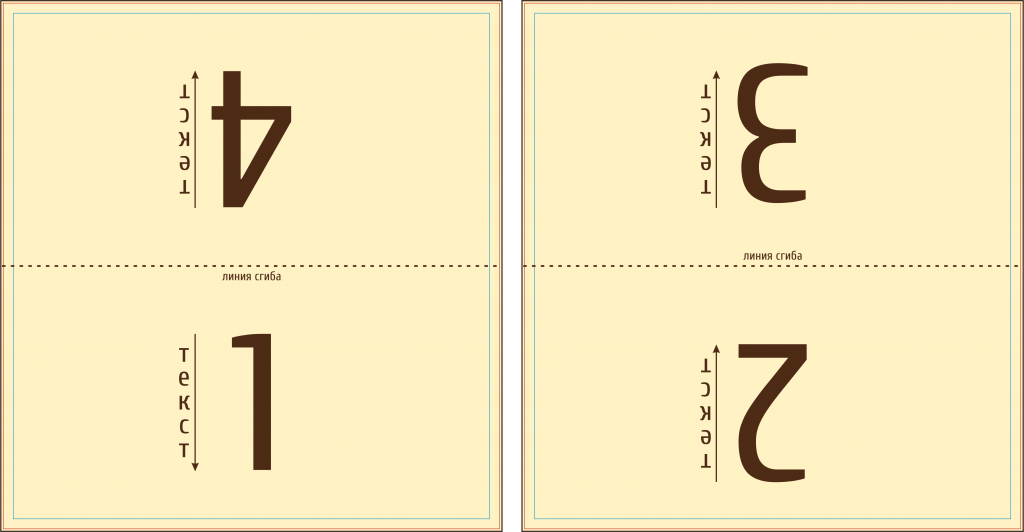
- Обращаем Внимание, что при заказе продукции с фальцовкой/биговкой (лифлеты, буклеты, двойные визитки и прочее) необходимо верно указать лицевую и оборотную сторону макета в соответствующие окна "Параметры заказа".
- ▪ Лифлеты:
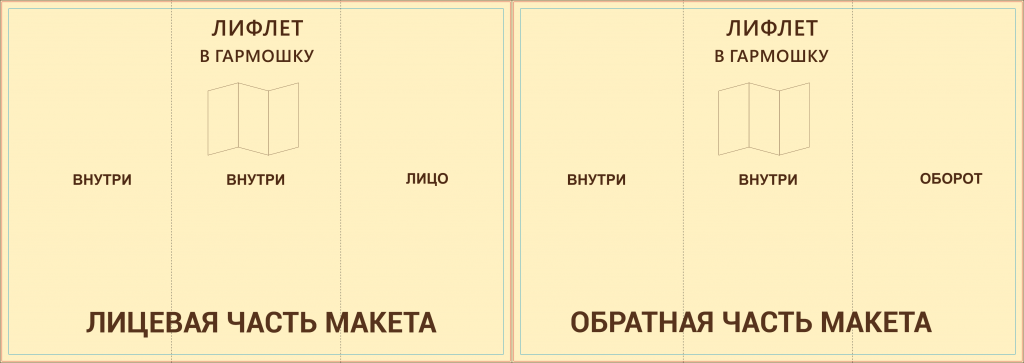
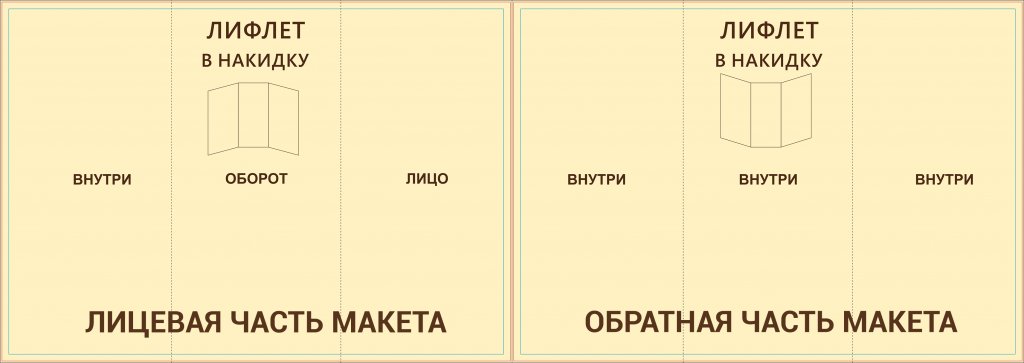
ШАБЛОНЫ ИЗДЕЛИЙ
- Визитка 90x50
- Двойная визитка 90x100
- Двойная визитка 50x180
- Евровизитка 85x55
- Двойная Евровизитка 55x170
- Двойная Евровизитка 85x110
- Буклет А3 в А4
- Буклет А4 в А5
- Буклет А5 в А6
- Буклет А6 в А7
- Евробуклет 198x210
- Минибуклет 150x180
- Еврофлаер 99x210
- Лифлет А4 в накидку
- Лифлет А4 в гармошку
- Лифлет А3 в накидку
- Лифлет А3 в гармошку
- Плакат А3
- Плакат А1
- Плакат B1
- Пластиковая
Просим учитывать, что изготовление полиграфической продукции происходит только по рабочим дням т.е. выходные дни прибавляются к сроку выполнения заказа....
2021 FOTO-PRINT.SU
- Дизайн brandcorp.ru
- Разработка kalapasa.ru
- Мобильная версия
رقص خليع pornarabes.com نيك مصريه هايجه
lust stories hot scenes mojoporn.info choda chudi wala
mizuryuu kei land hentainaked.com hentai slave manga
hd xvideos download pornchu.com indianyouporn
سكس وصفع الوجة teenagesexvids.com سكس تركي مترجم عربي
malayalam village sex fatporntrends.com gana sex
بزاز كبار strikeporno.com شاب ينيك ام صديقه
indian x vedio freepornfinder.net panjabxxx
افلام سكس ٢٠١٩ gokkoya.com sex العنتيل
darna december 15 2022 full episode teleseryeonline.com darna episode 61 full episode
hindi rape video com freegreatporn.info unexpected fuck
tamil aunty pussy orgyvideos.info download xnxx videos
new gujarati sex video blondeporntrends.com porn panjabi
mkv movies indianblogtube.com sextelangana
موانا بوتسى gekso.mobi سكس محامي